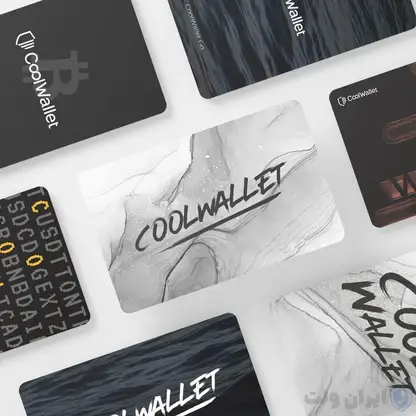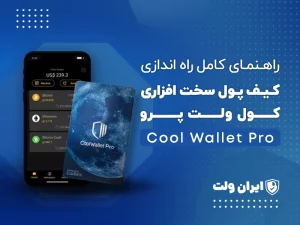آموزش اتصال کیف پول CoolWallet Go به گوشی جدید

اگر اخیراً گوشی موبایل خود را تعویض کردهاید و حالا قصد دارید کیف پول CoolWallet Go را روی گوشی جدید راهاندازی کنید، احتمالاً با این سؤال روبهرو شدهاید که چطور میتوان بدون از دست دادن داراییها، دوباره به کیف پول دسترسی پیدا کرد.
از آنجایی که کیف پولهای سختافزاری مانند CoolWallet Go امنیت داراییهای دیجیتال را در اولویت قرار میدهند، فرآیند جفتسازی و بازیابی آنها کمی متفاوت از کیف پولهای نرمافزاری معمولی است و باید چند مرحله امنیتی و فنی را با دقت طی کنید.
در این مقاله، بهصورت مرحلهبهمرحله یاد میگیرید که چگونه کیف پول خود را روی گوشی جدید فعال کنید، کارت سختافزاری را مجدداً جفتسازی کنید، از عبارت بازیابی (Recovery Phrase) برای بازگرداندن داراییها استفاده کنید و در صورت نیاز، اتصال کارت پشتیبان را برقرار سازید. همچنین نکات مهمی را دربارهی خطاهای رایج در فرایند جفتسازی و روشهای جلوگیری از بروز مشکلات امنیتی مرور خواهیم کرد.
اگر قصد دارید بدون دردسر و با نهایت اطمینان، ولت CoolWallet Go خود را به گوشی جدید منتقل کنید، این راهنما دقیقاً برای شما نوشته شده است.
برای مشاهده جدیدترین محصولات و بررسی تخصصی کیف پولهای سختافزاری، به صفحه اصلی ایران ولت سر بزنید. همچنین میتوانید در بخش کیف پولهای سختافزاری مدلهای مختلف را مقایسه و بهترین گزینه را انتخاب کنید.
نگاهی سریع به آنچه بررسی خواهیم کرد:
- نصب اپلیکیشن CoolWallet روی گوشی جدید
- جفتسازی کارت CoolWallet Go با گوشی جدید
- ارزهای قابل نمایش پس از بازیابی
- اضافه کردن کارت پشتیبان به گوشی جدید
- چگونه رمز جفتسازی را در گوشی قبلی پیدا کنیم؟
- راهکار بازیابی در صورت نداشتن دسترسی به گوشی قدیمی
- نکات کلیدی هنگام بازیابی با عبارت ۱۲/۱۸/۲۴ کلمهای
- خطایابی متداول و راه حل ها
- نکات نهایی امنیتی
- سخن پایانی
- سؤالات متداول
نصب اپلیکیشن CoolWallet روی گوشی جدید
ابتدا از نصب اپلیکیشن CoolWallet از منبع رسمی (App Store یا Google Play) اطمینان حاصل کنید. توجه داشته باشید اپهای تقلبی و غیررسمی وجود دارند؛ حتماً توسعهدهنده رسمی و تعداد دانلود/نظرات را بررسی کنید. پس از نصب، اپ را باز کنید و مراحل ابتدایی زیر را دنبال کنید:
- Setup My Card را انتخاب کنید.
- مدل کارت را CoolWallet Go انتخاب نمایید.
- روی Recover و سپس Bind with CoolWallet Go بزنید.
- رمز جفتسازی (Pairing Password) را وارد کنید؛ این رمز همان ۸ رقمهایی است که در اولین راهاندازی تعیین کردهاید.
- کارت را اسکن کرده و منتظر بمانید تا اتصال کامل شود و کیفپول بازیابی گردد.
نکتهٔ مهم: قبل از اسکن، بلوتوث گوشی را روشن و دسترسیهای لازم اپ (بلوتوث، نوتیفیکیشن در صورت نیاز) را تأیید کنید. همچنین اگر گوشی جدید تنظیمات باتری یا بهینهسازی مصرف دارد، اپ را از حالت بهینهسازی خارج کنید تا اتصال بلوتوث قطع نشود.
جفتسازی کارت CoolWallet Go با گوشی جدید
وقتی گزینهٔ «Bind with CoolWallet Go» را انتخاب میکنید، اپ از شما Pairing Password میخواهد — این همان رمز ۸ رقمی است. چند نکته حیاتی در این مرحله:
- اگر رمز را اشتباه بیش از ۵ بار وارد کنید، کارت ممکن است قفل شود. در صورت قفل شدن، تنها راه رفع آن استفاده از عبارت بازیابی (seed phrase) جهت بازیابی کیفپول در یک کارت یا اپ جدید است. <liزمان وارد کردن رمز به حروف یا فاصله حساس نیست چون رمز عددی است؛ ولی مطمئن شوید که صفحهکلید عددی فعال و رمز را دقیق وارد میکنید.
- اگر کارت و اپ به درستی همدیگر را شناسایی نکردند:
ارزهای قابل نمایش پس از بازیابی
یادآوری: پس از موفقیت در بازیابی، تنها بیتکوین (BTC - بهصورت Taproot در صورتی که آدرسهایتان Taproot بودهاند) و اتریوم (ETH) بهصورت خودکار در اپ ظاهر میشوند. دلیل این موضوع این است که برخی توکنها یا زنجیرهها نیاز به اضافهکردن دستی از طریق لیست کوین/توکن اپ دارند یا آدرسهای آنها باید بهصورت دستی فعال شوند.
برای افزودن بقیهی داراییها:
- به بخش Manage Coin در اپ بروید.
- کوین یا توکن مورد نظر را از فهرست انتخاب کنید و «Enable» یا «Add» را بزنید.
- اگر توکن ERC-20 یا توکن شبکه دیگری است که در لیست نیست، میتوانید از گزینه Add Custom Token استفاده کنید و آدرس قرارداد (Contract Address)، نماد و اعشار (decimals) را وارد کنید.
نکتهٔ امنیتی: هنگام وارد کردن آدرس قرارداد دستی، فقط از منابع معتبر (وبسایت رسمی پروژه یا اکسپلورر شبکه معتبر) استفاده کنید تا از اضافه شدن توکنهای تقلبی جلوگیری شود.
اضافه کردن کارت پشتیبان به گوشی جدید
اگر کارت پشتیبان (Back Up Card) دارید، بسیار خوب است؛ اضافهکردن آن به گوشی جدید به عنوان کارت دوم کار آسانی است:
- در اپ وارد Settings شوید.
- به Card Settings بروید.
- گزینه Add Back Up Card را انتخاب کنید.
- کارت پشتیبان را اسکن کنید و مراحل تأیید را دنبال نمایید.
وقتی کارت پشتیبان اضافه شد، میتوانید بین کارتها سوئیچ کنید یا از آن بهعنوان کارت جایگزین در صورت گمشدن کارت اصلی استفاده کنید. هشدار: کارت پشتیبان را در مکان امنی نگهدارید و آن را همانند عبارت بازیابی محافظت کنید؛ دسترسی فیزیکی به کارت معادل دسترسی به داراییها است.
چگونه رمز جفتسازی را در گوشی قبلی پیدا کنیم؟
اگر هنوز به گوشی قبلی دسترسی دارید، پیدا کردن رمز جفتسازی ساده است:
- اپ CoolWallet را در گوشی قدیمی باز کنید.
- به Card Settings بروید.
- گزینه Show Pairing Password را انتخاب کنید یا در همان بخش دنبال رمز ۸ رقمی بگردید.
- رمز را دقیقاً یادداشت کنید و در جای امنی نگهدارید.
نکتهٔ عملی: قبل از انجام بازیابی روی گوشی جدید، رمز را روی یک برگه فیزیکی یا یک مدیریت رمز عبور آفلاین ثبت کنید (هرگز تصویر آن را در فضای ابری عمومی ذخیره نکنید مگر رمزنگاری شده باشد).
راهکار بازیابی در صورت نداشتن دسترسی به گوشی قدیمی
اگر دیگر به گوشی قبلی دسترسی ندارید یا رمز جفتسازی را فراموش کردهاید، نگران نباشید—راهکار اصلی و مطمئن برای بازیابی کیفپول استفاده از عبارت بازیابی (Seed Phrase) است. مراحل کلی:
- اپ CoolWallet را روی گوشی جدید نصب و اجرا کنید.
- گزینه Setup my CoolWallet Go یا Recover using Seed را انتخاب کنید (نام دقیق ممکن است در آپدیتها تفاوت کند، اما گزینهٔ Recover یا Restore را انتخاب کنید).
- وقتی از شما خواسته شد، عبارت بازیابی ۱۲/۱۸/۲۴ کلمهای را به همان ترتیب و با همان املاء وارد کنید.
- پس از تأیید عبارت، کیفپول شما بازیابی میشود و میتوانید کارت جدیدی را جفت کرده یا از همان کارت (در صورت پشتیبانی) استفاده کنید.
هشدار: اگر عبارت بازیابی را ندارید و نه کارت پشتیبان و نه Pairing Password در دسترس است، بازیابی ممکن نخواهد بود. عبارت بازیابی تنها راه نهایی برای بازگردانی مالکیت داراییها است.
نکات کلیدی هنگام بازیابی با عبارت ۱۲/۱۸/۲۴ کلمهای
ورود عبارت بازیابی حساس و نیازمند دقت کامل است. اشتباهات رایج و نکات پیشگیرانه:
- ترتیب دقیق کلمات بسیار مهم است — حتی جابهجایی یک کلمه تمام دسترسی را از بین میبرد.
- از فضاها و یا کاراکترهای اضافی پرهیز کنید؛ هر کلمه باید با یک فاصله جدا شود.
- از لیست استاندارد BIP39 استفاده کنید؛ برخی والِتها برای عبارت بازیابی از همین استاندارد بهره میبرند.
- اگر عبارت را دستی وارد میکنید، پس از هر کلمه آن را چک کنید و در نهایت یک بار دیگر تمام عبارت را بازبینی کنید.
- از وارد کردن عبارت در دستگاههای عمومی، رایانههای ناشناس یا محیطهای ناامن خودداری کنید.
نکتهٔ عملی: اگر نمیخواهید عبارت را بهصورت دستی وارد کنید، برخی اپها امکان اسکن QR برای وارد کردن Seed را دارند (در صورتی که هنگام پشتیبانگیری QR تولید کردهاید). اما همیشه مطمئن شوید که QR از منبع امن و آفلاین باشد.
خطایابی متداول و راهحلها
در حین فرایند ممکن است با برخی خطاها مواجه شوید؛ در اینجا رایجترینها و راهحل پیشنهادی آمدهاند:
- اپ کارت را پیدا نمیکند: بلوتوث و دسترسی موقعیت را چک کنید، اپ را ریاستارت کنید، گوشی و کارت را نزدیک هم نگه دارید. اگر مشکل ادامه داشت، بررسی کنید آیا چندین دستگاه بلوتوثی دیگر مزاحمت ایجاد میکنند یا نه.
- رمز جفتسازی قبول نمیشود: مطمئن شوید کیبورد عددی فعال است و رمز را دقیق وارد میکنید. اگر مطمئن نیستید، از گزینه بازیابی با Seed استفاده کنید.
- بعد از بازیابی، موجودی نمایش داده نمیشود: حتماً کوین/توکنها را از بخش Assets اضافه کنید؛ گاهی لازم است شبکه یا نوع توکن را دستی انتخاب کنید.
- کارت بعد از تلاشهای متعدد قفل شده: تنها گزینه بازیابی با Seed است؛ اگر Seed را ندارید، متأسفانه دسترسی به داراییها ممکن است غیرممکن شود.
نکات نهایی امنیتی
- همیشه عبارت بازیابی را روی کاغذ یا فلز ثبت کنید؛ از ذخیرهٔ آن در فضای ابری یا عکس گرفتن از آن پرهیز کنید.
- رمز جفتسازی را در جای امن (ترجیحاً یک مدیریت رمز آفلاین یا دفترچه امن) نگهداری کنید.
- در هنگام افزودن توکنهای سفارشی، فقط از آدرسهای قرارداد تاییدشده استفاده کنید.
- در صورت خرید کارت پشتیبان یا کارت جدید، مطمئن شوید از فروشندهٔ رسمی خریداری شده تا از محصولات دستکاریشده جلوگیری شود.
- بهروزرسانیهای اپلیکیشن و فریمویر کارت را از منابع رسمی نصب کنید؛ اما قبل از بهروزرسانی مطمئن شوید از Seed پشتیبان تهیه کردهاید.
سخن پایانی
تعویض گوشی و جفتسازی مجدد CoolWallet Go پروسهای است که اگر اصول امنیتی را رعایت کنید، ساده و امن خواهد بود. دو موضوع کلیدی که همیشه یادتان باشد:
- Pairing Password را در جایی امن نگهدارید و از وارد کردن مکرر اشتباه آن خودداری کنید (زیرا کارت پس از ۵ تلاش متوالی ممکن است قفل شود).
- Seed Phrase تنها پشتیبان نهایی شماست؛ اگر آن را دارید میتوانید در هر شرایطی کیفپول را روی دستگاه جدید بازیابی کنید. بدون Seed و بدون رمز یا کارت پشتیبان، بازیابی ممکن نیست.
سوالات متداول
اگر رمز Pairing Password را فراموش کرده باشیم، چه میشود؟
جواب: میتوانید با استفاده از عبارت بازیابی (seed phrase) کیفپول را از ابتدا بازیابی کنید. این روش معمولاً معتبرترین و امنترین راه است؛ بنابراین همیشه Seed را در جایی امن نگهدارید.
آیا میتوانم CoolWallet Go را همزمان روی دو گوشی داشته باشم؟
جواب: بهصورت پیشفرض و به دلایل امنیتی، کارت فقط با یک گوشی در یک زمان جفت میشود. اگر قصد استفاده روی گوشی دوم دارید، از قابلیت کارت پشتیبان استفاده کنید یا مراحل بازیابی را با Seed انجام دهید تا روی دستگاه دوم فعال شود.
آیا بعد از بازیابی، همه ارزها نمایش داده میشوند؟
جواب: خیر. فقط برخی داراییها مانند BTC (Taproot) و ETH بهصورت خودکار نمایش داده میشوند. سایر کوینها و توکنها باید از طریق منوی Assets یا افزودن توکن سفارشی اضافه شوند.
آیا کارت پشتیبان عملکرد مشابه دارد؟
جواب: بله، کارت پشتیبان در عملکرد معمولاً همانند کارت اصلی عمل میکند. ولی اگر کارت پشتیبان را گم کنید یا دادهاش درز کند، امنیت شما در خطر خواهد بود؛ پس آن را مانند عبارت بازیابی محافظت کنید.
اگر هیچکدام از گوشیها، رمزها یا عبارت بازیابی را نداشته باشم، چه کنم؟
جواب: در این حالت متأسفانه هیچ راه قانونی برای بازیابی کیفپول وجود ندارد، چون فقط عبارت بازیابی مالکیت داراییها را ثابت میکند. اگر عبارت را ندارید، دسترسی به داراییها احتمالاً غیرممکن خواهد بود.